마인크래프트 비디오 설정 메뉴 모드 변경 가이드
마인크래프트의 기본 비디오 설정으로 제한을 느끼고 지쳐 있나요? 마인크래프트 비디오 설정 메뉴 모드는 게임 경험을 완전히 바꿔줍니다. 최고의 시각 효과를 원하든 오래된 시스템에서도 재미있는 게임 플레이를 유지하고 싶든, 이 모드는 게임 플레이, 성능, 그래픽에 대한 완전한 제어와 함께 다양한 맞춤 설정 옵션을 제공합니다.
다음 가이드를 따라 모드를 다운로드, 설치, 수정하는 전 과정을 알아보고 이상적인 마인크래프트 설정을 만들어보세요. 이제 시작해 봅시다!
파트 1. 마인크래프트 비디오 설정 메뉴 모드란 무엇인가?
마인크래프트 비디오 설정 메뉴 모드는 간편하고 강력한 방법입니다. 이 모드는 게임의 기본 비디오 설정 메뉴를 향상시켜 플레이어들이 그래픽, 성능, 시각 효과를 조정할 수 있는 더 많은 맞춤 설정 옵션을 제공합니다.
게임 경험을 개선하려는 플레이어들에게 완벽하며, 오래된 시스템에서 성능을 향상시키거나 고성능 PC에서 놀라운 시각 효과를 열어줄 수 있습니다. 렌더링 거리, 조명, 프레임 수와 같은 기능에 대한 더 많은 제어를 허용하기 때문에 이점이 있습니다.
이 모드는 기본 설정 메뉴의 옵션을 확장하여 마인크래프트를 개인 취향에 맞게 맞춤 설정할 수 있도록 합니다. 이를 통해 모든 유형의 플레이어들이 게임을 원활하게 실행하고 더 예쁘게, 더 재미있게 플레이할 수 있습니다.
파트 2. 마인크래프트 비디오 설정 메뉴 모드를 어떻게 구할까?
마인크래프트 비디오 설정 메뉴 모드를 구하는 것은 초보자에게도 간편합니다. 몇 가지 간편한 단계로 다운로드, 설치하고 게임을 꿈꾸는 경험에 맞게 맞춤 설정할 수 있습니다. 시작 방법은 다음과 같습니다.
모드 구하는 일반적인 단계:
단계 1. 마인크래프트 버전 확인
플레이 중인 마인크래프트 버전을 확인하여 모드와 호환되는지 확인합니다.
단계 2. 모드 로더 다운로드
대부분의 마인크래프트 모드를 실행하는 데 필수적인 Forge 또는 Fabric과 같은 인기 있는 모드 로더를 설치합니다.
단계 3. 신뢰성 높은 소스 찾기
안전하게 비디오 설정 메뉴 모드를 다운로드하기 위해 신뢰성 높은 모드 웹사이트를 방문합니다.
단계 4. 모드 파일 다운로드
마인크래프트 및 모드 로더 버전과 일치하는 버전을 선택한 다음 파일을 다운로드합니다.
단계 5. 모드 설치
다운로드한 모드 파일을 마인크래프트 디렉터리의 적절한 "mods" 폴더에 넣습니다.
단계 6. 마인크래프트 열기
선택한 모드 로더로 마인크래프트를 열고 업데이트된 비디오 설정 메뉴를 탐색하여 모드가 작동하는지 확인합니다.
단계 7. 설정 맞춤 설정
선호도에 따라 시각 효과와 성능을 최적화하도록 설정을 조정합니다.
파트 3. 마인크래프트 비디오 설정 메뉴 모드를 어떻게 초기화할까?
만약 마인크래프트 비디오 설정 메뉴 모드를 수정했고 기본 설정으로 되돌리고 싶다면 걱정하지 마세요. 이는 간편한 과정입니다. 사용자 정의 설정이 성능 문제를 일으킬 때 또는 단순히 새로운 설정을 시도해보기 위해 초기화하면 처음부터 시작할 수 있습니다. 이 부분에서는 효과적인 초기화를 보장하기 위한 일반적인 단계와 중요한 요소를 소개합니다.
모드 초기화의 일반적인 단계
1. 마인크래프트에서 모드 설정에 액세스
게임을 열고 모드의 비디오 설정 메뉴로 이동합니다.
2. 초기화 버튼 찾기
설정 메뉴에서 "Reset to Default" 또는 유사한 옵션을 찾습니다.
3. 모드 구성 파일 삭제
다른 모든 단계가 실패할 경우 파일 시스템에서 모드의 구성 파일을 삭제하거나 편집해야 할 수도 있습니다.
4. 모드 재설치
어떤 경우에는 특히 문제가 있는 경우 모드를 제거하고 재설치하면 모든 것이 초기화됩니다.
기타 중요한 단계
1. 모드 구성 파일 지우기
때로는 메뉴에서 초기화를 해도 사용자 정의 설정이 완전히 제거되지 않습니다. 구성 파일을 수동으로 삭제하려면 다음 단계를 따라하세요:
- 마인크래프트 디렉터리 찾기: 마인크래프트 게임 폴더로 이동합니다. 대부분의 시스템에서는 AppData > Roaming > minecraft에 있습니다.
- 모드 폴더 열기: .minecraft 디렉터리 내에서 모드가 구성을 저장하는 config 폴더를 찾습니다.
- 구성 파일 삭제 또는 편집: 비디오 설정 메뉴 모드와 관련된 파일을 찾습니다(이름은 대부분 모드와 일치합니다). 기본값으로 초기화하려면 파일을 삭제하거나 특정 설정을 수동으로 조정하려면 텍스트 편집기로 열어 편집합니다.
2. 모드 재설치
위의 단계가 작동하지 않는 경우 가장 좋은 옵션은 모드를 재설치하는 것입니다.
- 모드 제거: .minecraft 디렉터리의 mods 폴더로 가서 모드의 .jar 파일을 삭제합니다.
- 새 파일 재설치: 신뢰성 높은 소스에서 모드의 최신 버전을 다운로드하여 마인크래프트 버전과 모드 로더와 호환되는지 확인합니다.
- 마인크래프트 재시작: 게임을 실행하여 설정이 완전히 초기화되었는지 확인합니다.
이렇게 하면 마인크래프트 비디오 설정 메뉴 모드를 간편하게 초기화하고 기본 설정으로 되돌릴 수 있습니다. 이는 게임 플레이를 최적화하는 데 있어 새 시작을 하는 한 가지 방법입니다.
파트 4. 베스트 4K 비디오 강화 무료 체험
HitPaw VikPea(이전 HitPaw Video Enhancer)를 사용하여 비디오의 품질을 4K로 향상시키는 것이 이제 더욱 쉬워졌습니다. 비디오 자료를 쉽게 개선하고 싶은 사용자에게 최적의 옵션입니다. HitPaw VikPea는 마인크래프트의 게임 플레이 녹화를 개선하든 눈길을 끄는 이미지를 제작하든 비디오를 강화합니다. 무료 체험을 제공하며 4K 업그레이드와 창의적 또는 게임 콘텐츠를 강화해보기에 적합합니다.
HitPaw VikPea를 선택하는 이유
- AI 비디오 강화: 강력한 AI 기술을 이용해 쉽게 비디오 품질을 자동으로 향상시킴.
- 4K 품질 지원: 비디오를 선명하고 깨끗한 4K 품질로 쉽게 변환해 선명한 시각 경험을 제공함.
- 사용자 친화적인 인터페이스: 단순하고 직관적인 디자인으로 초보자와 전문 사용자 모두에게 적합함.
- 일괄 처리: 이 기능을 사용하면 여러 비디오를 한 번에 강화하여 시간과 노력을 절약할 수 있음.
- 잡음 제거: 곳곳한 질감과 흐림을 효과적으로 제거해 비디오의 선명도를 되살림.
비디오 강화 단계
1.HitPaw 또는 VikPea의 공식 웹사이트를 방문하고 시스템에 가장 적합한 버전을 다운로드합니다.
2.앱을 실행하고 마인크래프트 비디오 또는 4K 영상을 작업 영역으로 끌어오거나 메뉴에서 "Add File"를 선택합니다.

3.요구 사항에 가장 적합한 강화 모드를 선택합니다. 마인크래프트 클립에서 게임 내 세부 사항을 강조하려면 선명도, 색상, 해상도를 향상시킬 수 있습니다.

4.밝기, 선명도, 잡음 제거 등 설정을 조정하여 보다 정확한 결과를 얻습니다.
5.강화가 완료되면 최종 결정하기 전에 미리보기합니다. 원하는 형식과 해상도로 개선된 비디오를 내보냅니다. 이제 놀라운 세부 사항으로 개선된 마인크래프트 게임 플레이나 4K 영상을 공유할 수 있습니다.

HitPaw VikPea에 대해 더 알아보기
마무리
마인크래프트 경험을 더욱 향상시키기 위해 비디오 자료를 개선하는 것은 게임 플레이를 개선하는 것만큼 중요합니다. 이를 위해 HitPaw VikPea는 훌륭한 옵션입니다. 이 강력한 프로그램을 사용하면 4K 비디오를 쉽게 개선할 수 있으며 아름다운 결과를 얻을 수 있습니다.
HitPaw VikPea는 사용자 친화적인 기능과 무료 체험으로 인해 마인크래프트 게임 플레이 클립을 최적화하든지 다른 어떤 유형의 비디오든지 반드시 시도해볼 만한 프로그램입니다. 지금 바로 비디오를 눈길을 끄는 작품으로 변환하여 콘텐츠를 새로운 수준으로 끌어올리세요!








 HitPaw Univd
HitPaw Univd  HitPaw VoicePea
HitPaw VoicePea  HitPaw FotorPea
HitPaw FotorPea
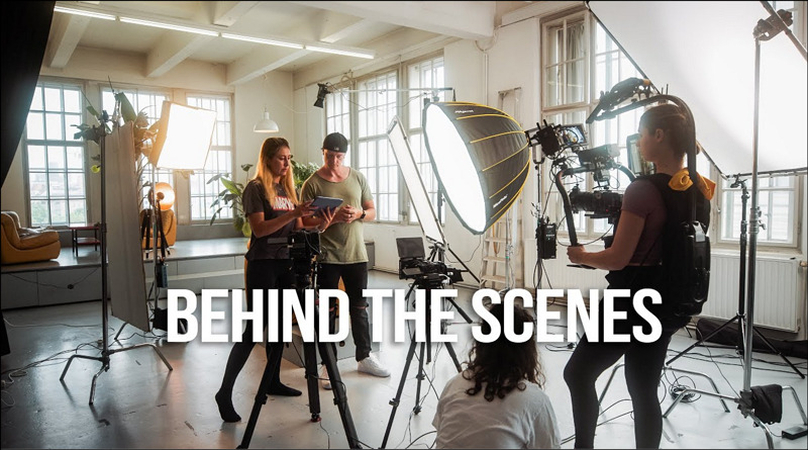


이 문서 공유하기:
제품 등급을 선택하세요:
김희준
편집장
프리랜서로 5년 이상 일해왔습니다. 새로운 것들과 최신 지식을 발견할 때마다 항상 감탄합니다. 인생은 무한하다고 생각하지만, 제 자신은 한계를 모릅니다.
모든 기사 보기댓글 남기기
HitPaw 기사에 대한 리뷰 작성하기